VALORANT adalah permainan yang cukup dioptimumkan. Tetapi tidak kebal terhadap pepijat. Baru-baru ini, pemain tidak dapat memainkan permainan dan mendapatkan mesej ini Permainan anda memerlukan sistem dimulakan semula untuk dimainkan. Tanpa akses ke permainan anda, ini cukup mengecewakan. Tetapi berita baiknya, ia dapat diperbaiki.
Cuba perbaiki ini:
Anda mungkin tidak perlu mencuba semuanya; jalankan senarai anda sehingga anda dapat mencari yang sesuai.
- Jalankan VALORANT sebagai pentadbir
- Aktifkan perkhidmatan Vanguard dan ubah jenis permulaannya
- Lumpuhkan penguatkuasaan tandatangan pemandu
- Kemas kini pemacu peranti anda
- Lumpuhkan virtualisasi
Betulkan 1: Jalankan VALORANT sebagai pentadbir
Mesej memulakan semula sistem mungkin menunjukkan bahawa ini adalah masalah kebenaran. Sekiranya permainan anda tidak mempunyai kebenaran yang diperlukan untuk menjalankan perkhidmatan tertentu, masalahnya akan berlaku dan anda tidak akan dapat bermain VALORANT. Untuk memperbaikinya, anda boleh membuka permainan secara paksa dengan hak pentadbiran.
Begini caranya:
1) Dalam kotak Carian, taipkan menilai . Klik kanan SANGAT dan pilih Buka lokasi fail .
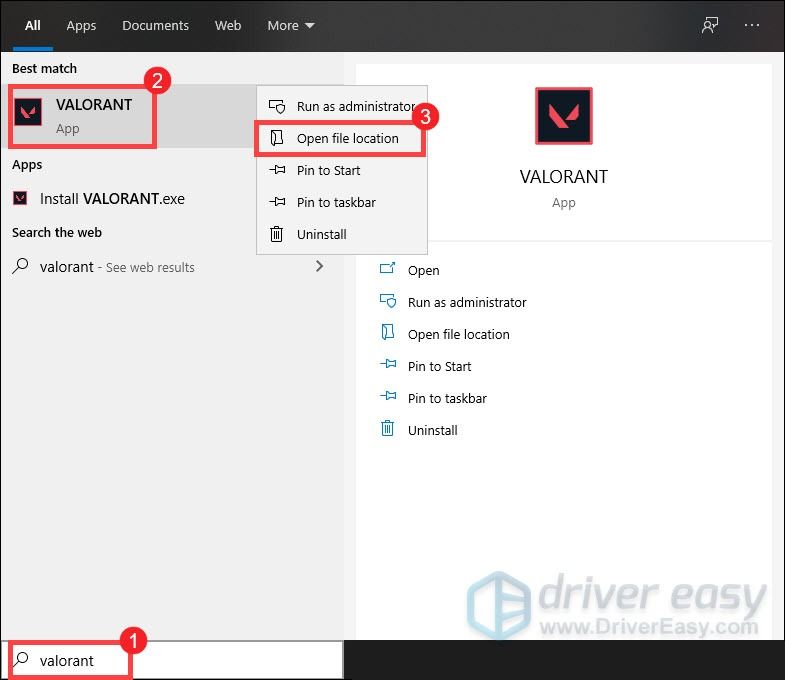
2) Apabila tetingkap terbuka, klik kanan pada Jalan pintas NILAI dan pilih Hartanah .
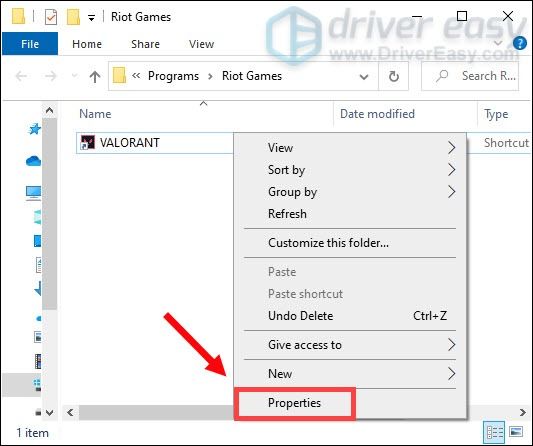
3) Pilih Keserasian tab. Tandakan kotak Jalankan program ini sebagai pentadbir . Kemudian klik Gunakan> OK .
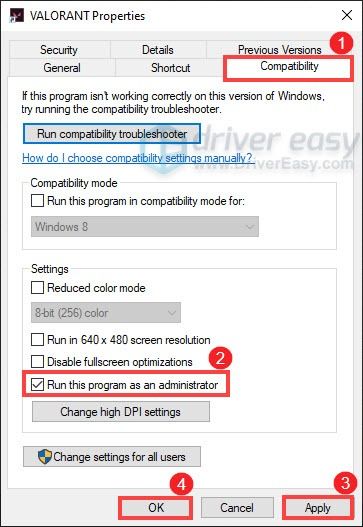
Setelah menerapkan perubahan, buka VALORANT. Sekiranya anda masih tidak dapat memainkan permainan anda, cuba perbaiki seterusnya di bawah.
Betulkan 2: Aktifkan perkhidmatan Vanguard dan ubah jenis permulaannya
Riot Vanguard adalah sistem anti-cheat baru Riot dan diperlukan untuk bermain VALORANT. Oleh itu, anda perlu memastikannya diaktifkan. Untuk memeriksanya, ikuti arahan di bawah:
1) Pada papan kekunci anda, tekan Kekunci logo Windows dan R pada masa yang sama untuk membuka kotak dialog Jalankan.
2) Jenis msconfig dan tekan Masukkan .
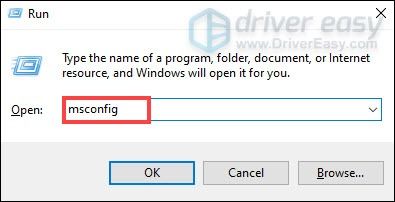
3) Klik pada Perkhidmatan tab. Cari vgc perkhidmatan. Tandakan kotak di sebelahnya untuk mengaktifkan perkhidmatan. Kemudian tekan Gunakan> OK .
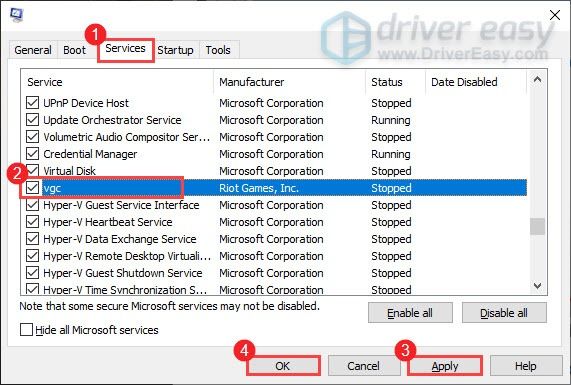
4) Klik Mula semula .
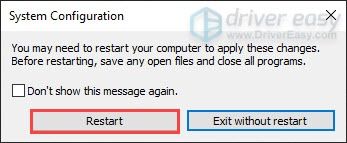
Setelah menghidupkan semula komputer anda, mainkan permainan anda untuk memeriksa apakah masalah anda diselesaikan. Sekiranya tidak berjaya, anda perlu menukar jenis permulaan vgc .
1) Pada papan kekunci anda, tekan Kekunci logo Windows dan R pada masa yang sama untuk membuka kotak dialog Jalankan.
2) Jenis perkhidmatan.msc dan tekan Masukkan .
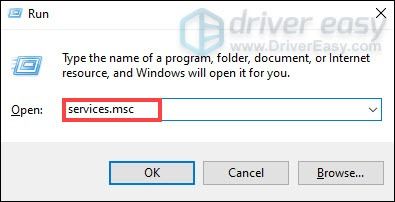
3) Cari vgc perkhidmatan. (Senarai ini mengikut urutan abjad.) Klik kanan dan pilih Hartanah .
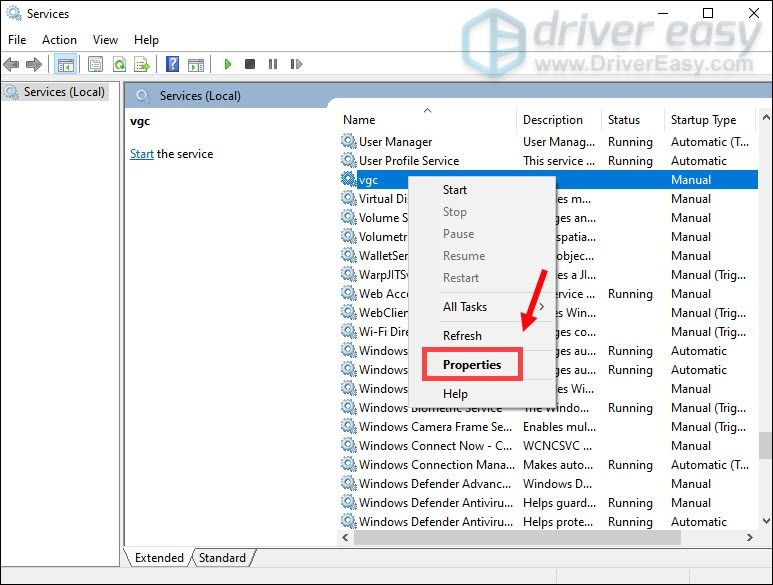
4) Di Jenis permulaan , klik pada anak panah ke bawah dan pilih Automatik Kemudian klik Gunakan> OK .
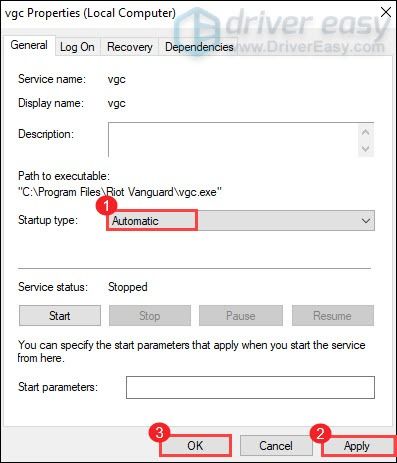
5) Klik Mulakan untuk memulakan perkhidmatan.

Sekarang lancarkan VALORANT. Sekiranya anda masih mendapat mesej restart sistem ini, cuba perbaiki seterusnya di bawah.
Walau bagaimanapun, jika anda mendapat Ralat 1: Fungsi yang tidak betul semasa cuba mengaktifkan perkhidmatan Vanguard, ikuti langkah di bawah untuk memperbaikinya:
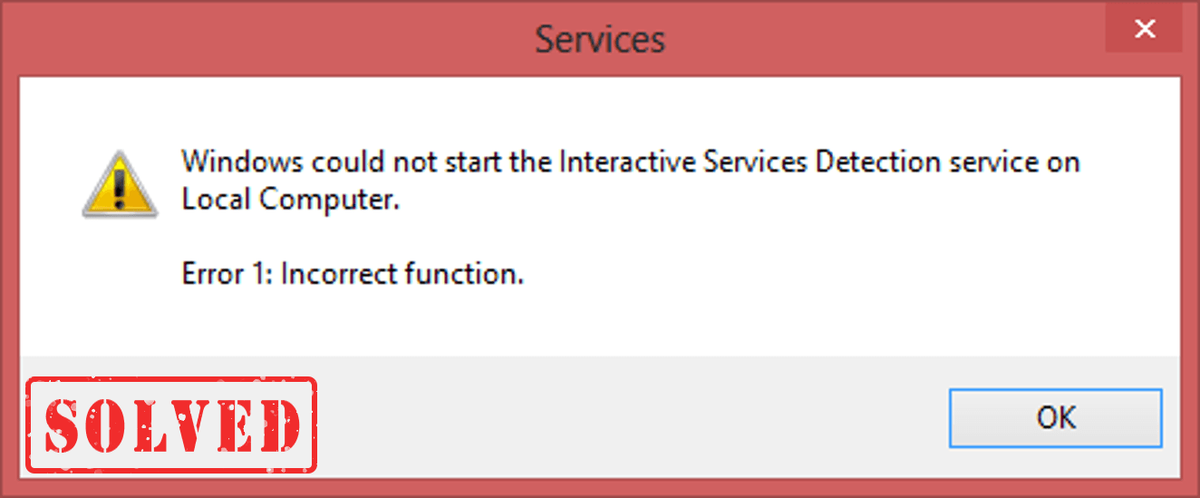
1) Dalam kotak Carian, taipkan cmd . Klik kanan Arahan prompt dari hasilnya dan pilih Menjalankan sebagai pentadbir .
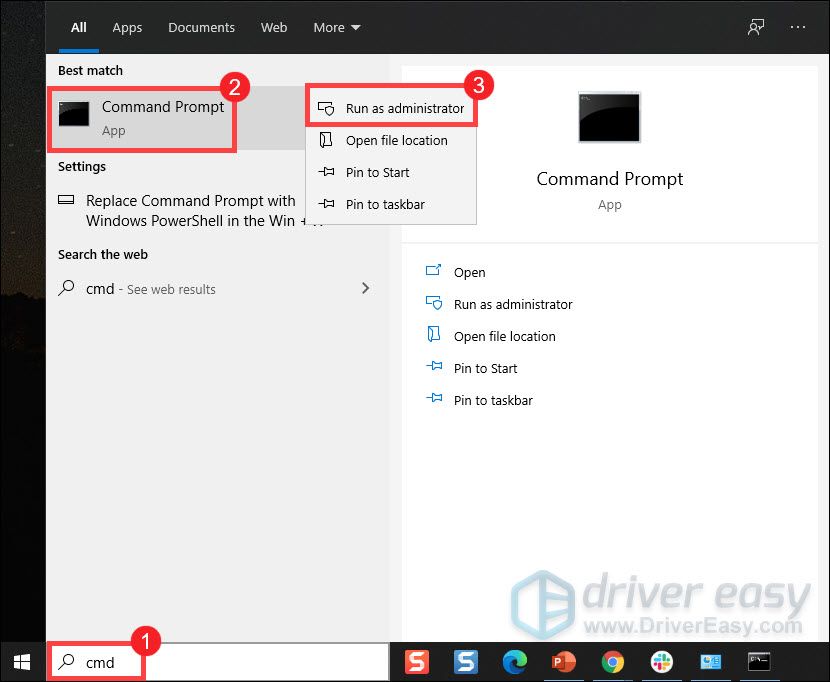
2) Taip dan tekan Masukkan untuk kedua-dua perintah ini, berturut-turut:
sc delete vgc
sc delete vgk
3) Mulakan semula komputer anda.
4) Setelah komputer anda dihidupkan semula, tekan Kekunci logo Windows dan DAN pada masa yang sama untuk membuka File Explorer.
5) Navigasi ke folder pemasangan permainan anda. (Biasanya C: Pandu > Fail program ) Klik kanan pada Riot Vanguard folder dan pilih Padam .
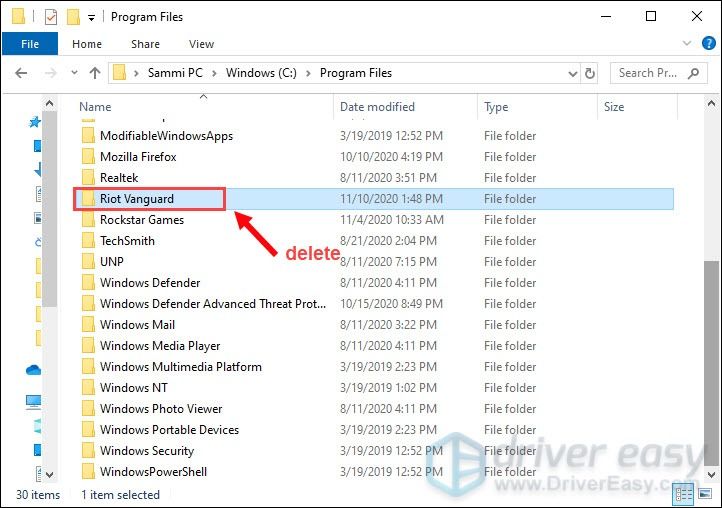
6) Dari desktop anda, klik kanan Tong kitar semula, dan pilih Tong Kitar Semula Kosong untuk memadam folder Riot Vanguard sepenuhnya. (Catatan: jika anda mempunyai dokumen penting dalam Tong Kitar Semula, pastikan anda mengembalikannya sebelum anda mengesahkan untuk menghapus semua barang di dalamnya secara kekal.)
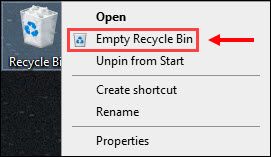
7) Klik kanan pada SANGAT jalan pintas dan pilih Menjalankan sebagai pentadbir .
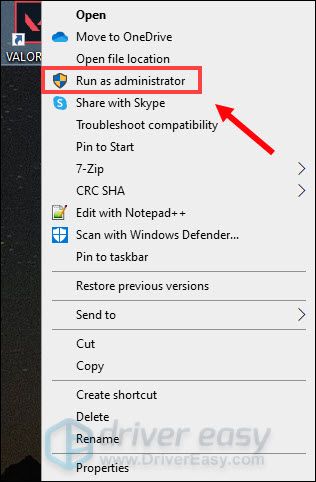
8) Tunggu Vanguard dipasang.
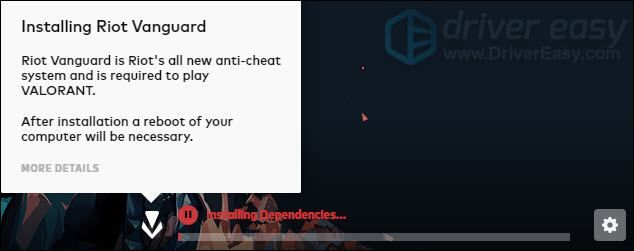
Proses ini akan mengambil masa beberapa minit. Setelah selesai, klik BERMAIN butang.
Sekiranya mesej ralat masih berlaku, anda perlu kemas kini pemacu anda , terutamanya pemacu grafik anda.
Betulkan 3: Lumpuhkan penguatkuasaan tandatangan pemandu
Windows 10 merangkumi ciri penguatkuasaan tandatangan pemandu yang memerlukan semua pemacu ditandatangani oleh Microsoft dengan tandatangan digital sebelum dibenarkan memasang dan memuatkan ke kernel Windows. Ini adalah ciri keselamatan untuk membantu mencegah malware masuk ke kernel Windows.
Tetapi jika diperlukan, anda boleh mematikan penguatkuasaan tandatangan pemandu untuk memasang dan memuatkan pemandu yang tidak ditandatangani yang anda percayai atau uji. Ini juga berfungsi untuk banyak pemain.
Inilah cara anda boleh melumpuhkan penguatkuasaan tandatangan pemandu menggunakan Prompt Perintah:
1) Dalam kotak Carian, taipkan cmd . Klik kanan Arahan prompt dari hasilnya dan pilih Menjalankan sebagai pentadbir .
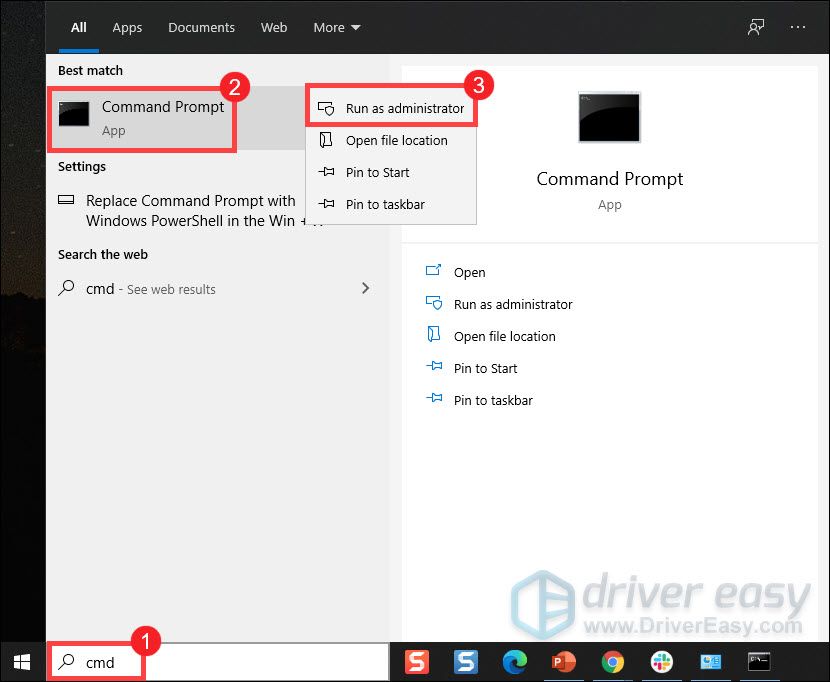
2) Taipkan arahan: bcdedit / set nointegritychecks on untuk melumpuhkan penguatkuasaan tandatangan pemandu secara kekal.
bcdedit /set nointegritychecks on
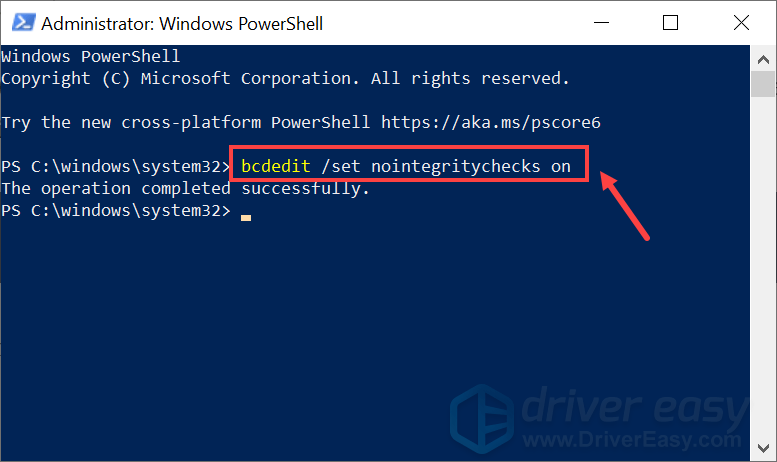
Kemudian anda perlu menghidupkan semula komputer anda dan melancarkan permainan anda untuk memeriksa sama ada anda masih mendapat mesej memulakan semula sistem. Sekiranya mesej itu tidak muncul lagi, anda boleh mengaktifkan penguatkuasaan tandatangan pemandu kembali ke Windows dengan menaip perintah berikut di Prompt Perintah:
bcdedit set nointegritychecks off
Betulkan 4: Kemas kini pemacu peranti anda
Kemas kini pemandu dilengkapi dengan perbaikan bug dan membawa beberapa ciri baru untuk menangani masalah keserasian untuk program tertentu. Oleh itu, jika pembaikan di atas tidak membantu menyelesaikan masalah anda dan anda tidak dapat mengingat kapan kali terakhir anda mengemas kini pemacu anda, lakukan sekarang juga. Kerana ia dapat menyelesaikan masalah anda dengan segera.
Terdapat dua cara terutamanya untuk mengemas kini pemacu peranti anda: secara manual dan automatik.
Pilihan 1: Secara manual - Anda boleh menggunakan Pengurus Peranti untuk mengemas kini pemacu. Tetapi pilihan ini mungkin tidak memberi anda versi pemacu terkini. Atau anda boleh pergi ke laman web rasmi pengeluar untuk memuat turun dan memasang pemacu yang betul yang sesuai dengan sistem operasi anda. Anda memerlukan sedikit kemahiran komputer dan kesabaran untuk mengemas kini pemacu dengan cara ini.
ATAU
Pilihan 2: Secara automatik (disyorkan) - Ini adalah pilihan terpantas dan termudah. Dengan Driver Easy, semuanya dilakukan hanya dengan beberapa klik tetikus.
Pemandu Mudah secara automatik akan mengenali sistem anda dan mencari pemacu yang betul untuknya.
Anda tidak perlu mengetahui dengan tepat sistem komputer yang anda jalankan atau berisiko memuat turun dan memasang pemacu yang salah.
Inilah cara anda boleh mengemas kini pemacu anda dengan Pemacu Mudah:
1) Muat turun dan pasang Pemacu Mudah.
2) Jalankan Pemacu dengan Mudah dan klik Mengimbas sekarang butang. Driver Easy kemudian akan mengimbas komputer anda dan mengesan sebarang masalah .
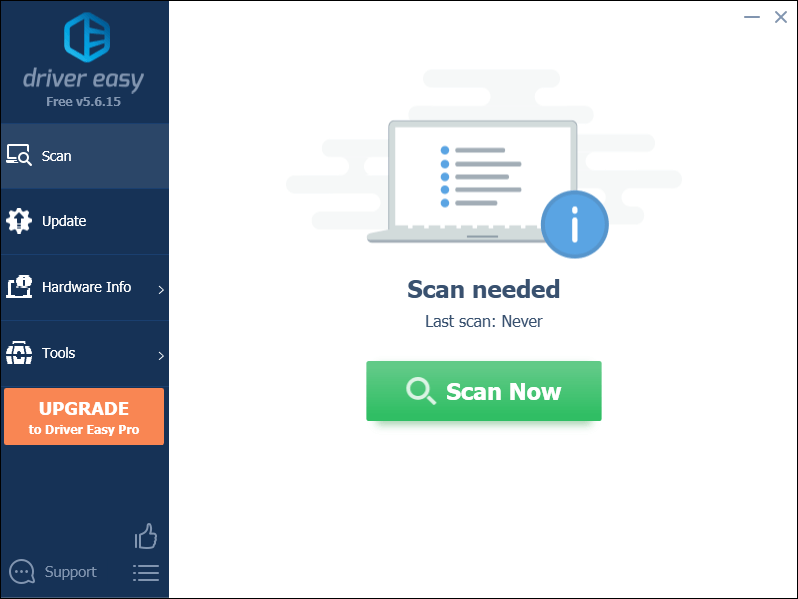
3) Klik Kemas kini butang di sebelah pemacu yang ditandai untuk memuat turun versi pemacu yang betul secara automatik, maka anda boleh memasangnya secara manual (anda boleh melakukannya dengan versi PERCUMA).
Atau klik Kemaskini semua untuk memuat turun dan memasang versi yang betul secara automatik semua pemacu yang hilang atau ketinggalan zaman pada sistem anda. (Ini memerlukan Versi Pro yang disertakan dengan sokongan penuh dan a Pulangan wang 30 hari jaminan. Anda akan diminta untuk meningkatkan apabila anda mengklik Kemas kini Semua.)
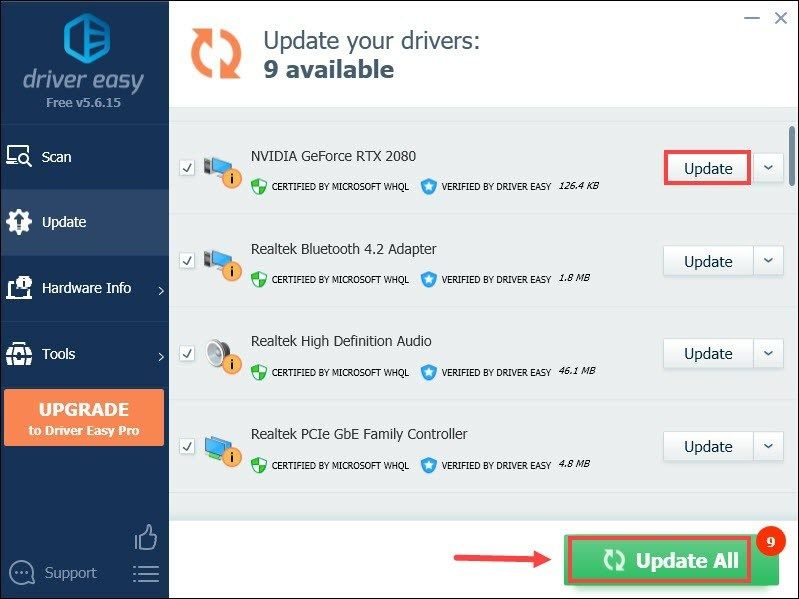 Versi Pro Pemacu Mudah dilengkapi dengan sokongan teknikal sepenuhnya. Sekiranya anda memerlukan bantuan, sila hubungi Pasukan sokongan Driver Easy di sokongan@letmeknow.ch .
Versi Pro Pemacu Mudah dilengkapi dengan sokongan teknikal sepenuhnya. Sekiranya anda memerlukan bantuan, sila hubungi Pasukan sokongan Driver Easy di sokongan@letmeknow.ch . Setelah mengemas kini pemacu anda, mulakan semula komputer anda dan lancarkan permainan anda untuk memeriksa apakah masalahnya diselesaikan. Sekiranya tidak, teruskan mencuba perbaikan di bawah ini, atau hubungi sokongan@letmeknow.ch untuk pertolongan.
Betulkan 5: Lumpuhkan virtualisasi
Sekiranya semuanya gagal dan anda masih tidak dapat bermain VALORANT, anda harus mematikan virtualisasi. Beberapa pemain melaporkan bahawa apabila diaktifkan, VALORANT tidak akan berfungsi dengan baik.
Inilah cara untuk melumpuhkan virtualisasi:
1) Dalam kotak Carian, taipkan cmd . Klik kanan Arahan prompt dari hasilnya dan pilih Menjalankan sebagai pentadbir .
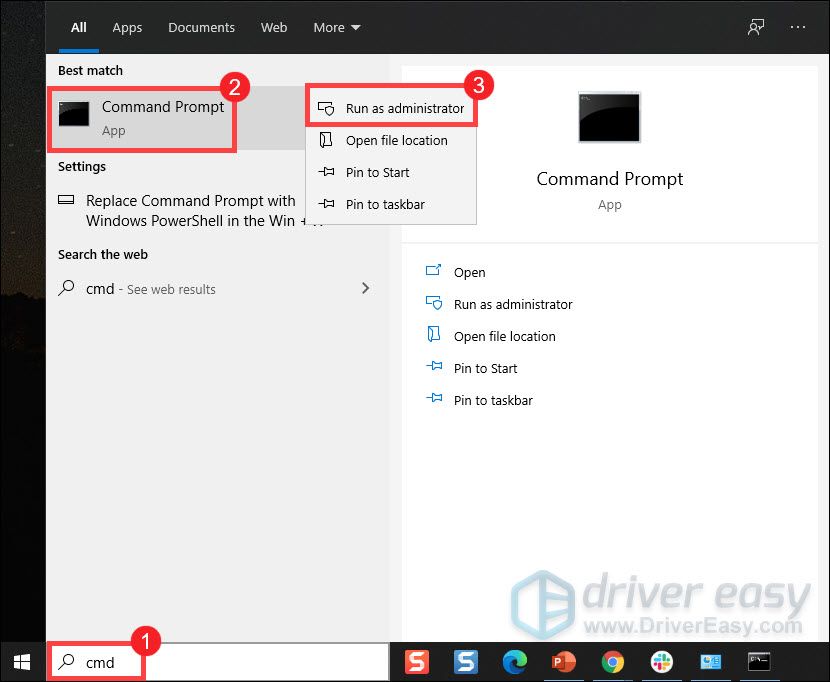
2) Taip arahan bcdedit / tetapkan hypervisorlaunchtype dan tekan Masukkan .
bcdedit /set hypervisorlaunchtype off
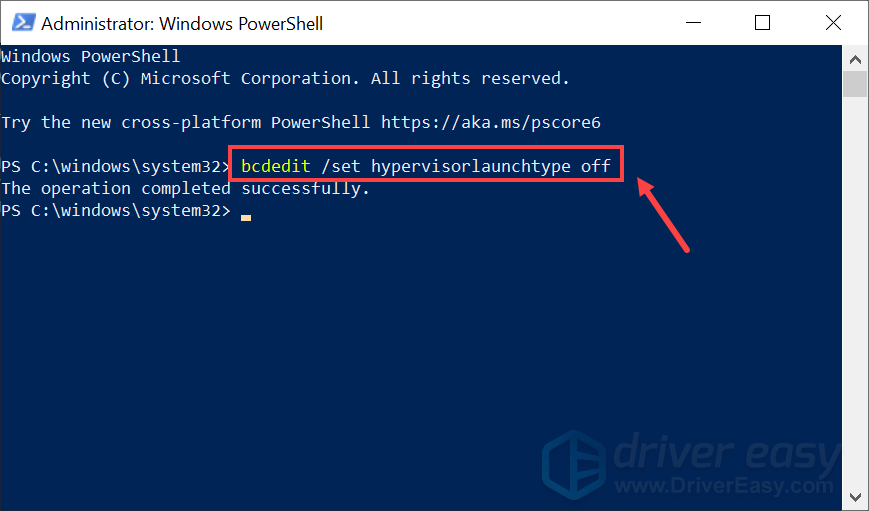
Setelah selesai, mulakan semula komputer anda dan periksa sama ada ia membantu anda menyelesaikan masalahnya. Sekiranya berlaku, anda boleh mengaktifkan virtualisasi kembali dengan menaip arahan berikut:
bcdedit /set hypervisorlaunchtype auto
Sekiranya melumpuhkan virtualisasi tidak berfungsi untuk anda, anda boleh melakukannya lumpuhkan Hyper-V melalui Panel Kawalan:
1) Pada papan kekunci anda, tekan Kekunci logo Windows dan R pada masa yang sama untuk memanggil kotak Run.
2) Jenis kawalan di lapangan dan tekan Masukkan untuk membuka Panel Kawalan.
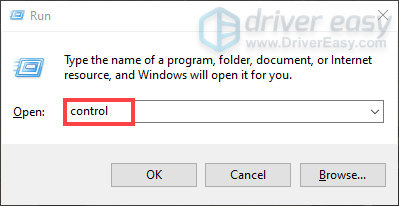
3) Pilih Kategori dari menu lungsur di sebelah Lihat oleh: . Kemudian klik Program .

4) Klik Hidupkan atau matikan ciri Windows .
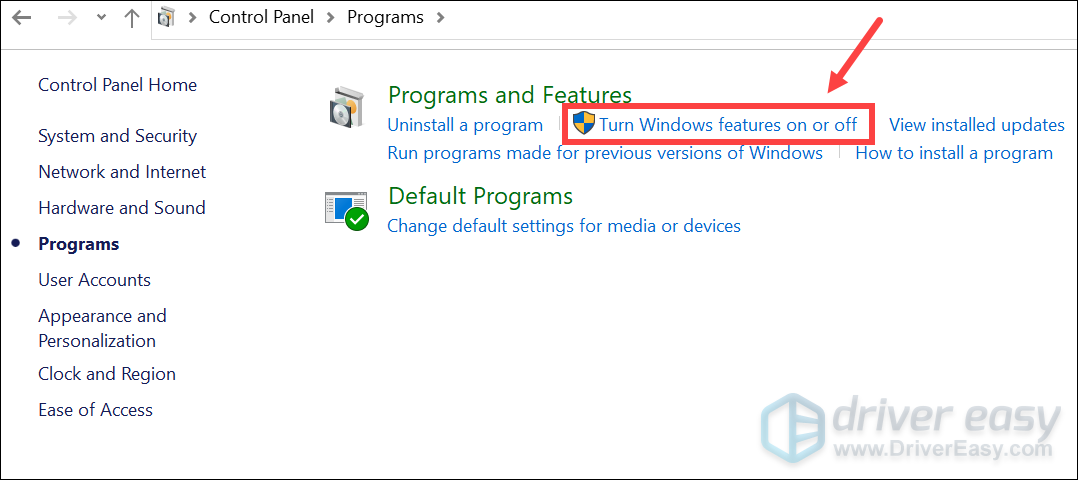
5) Cari Hyper-V dan nyahtandakannya. Kemudian klik okey untuk menyimpan perubahan.
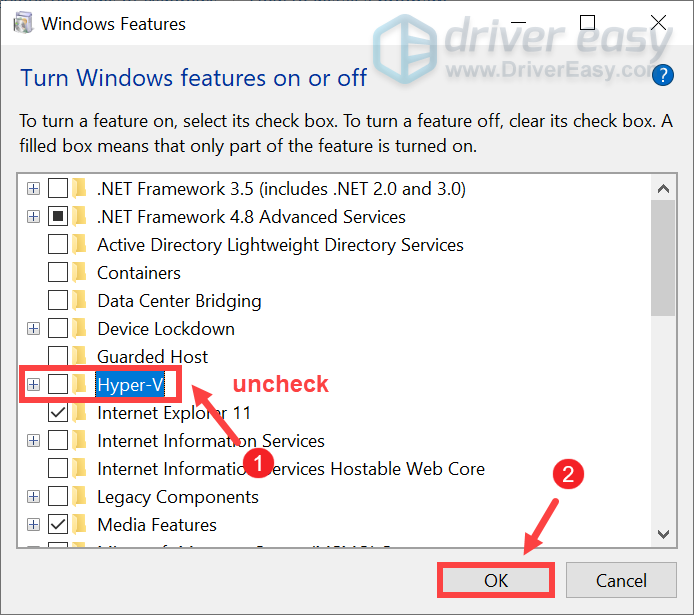
Hingga saat itu anda boleh mencuba melancarkan permainan anda dan anda seharusnya tidak menerima mesej restart sistem itu lagi.
Mudah-mudahan, salah satu pembaikan ini menjadikan VALORANT ke keadaan yang boleh dimainkan untuk anda. Sekiranya anda mempunyai sebarang pertanyaan atau idea, sila beri kami baris di bahagian komen di bawah.
![[SOLVED] Asal tidak akan dimuatkan | Cepat & Mudah!](https://letmeknow.ch/img/knowledge-base/96/origin-won-t-load-quickly-easily.png)

![[ASK] Lonjakan lonjakan dalam COD: Black Ops Cold War](https://letmeknow.ch/img/network-issues/22/lag-spikes-cod.jpg)


![[DIBETUL] Lampu Latar Papan Kekunci Lenovo Tidak Berfungsi](https://letmeknow.ch/img/knowledge/94/lenovo-keyboard-backlight-not-working.jpg)
